Ako previesť RAR súbor na ZIP vo Windows

Máte nejaké RAR súbory, ktoré chcete previesť na ZIP súbory? Naučte sa, ako previesť RAR súbor na formát ZIP.
Pri odosielaní správ v WhatsApp ste si možno všimli, že k vašim správam sú pripojené značky začiarknutia – a že sa časom menia. Tieto značky začiarknutia vám poskytujú určité informácie o stave vašej správy.
Keď prvýkrát odošlete správu, namiesto týchto začiarknutí uvidíte malý symbol hodín. Tento stav znamená, že správa sa odosiela, ale zatiaľ neodišla z vášho telefónu. Teraz sa stav môže zmeniť tak rýchlo, že tento stav často (ak vôbec) nevidíte.
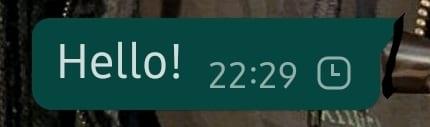
Odosiela sa – správa ešte nebola odoslaná
Ďalšia fáza je s jedným začiarknutím. To znamená, že vaša správa bola odoslaná, ale ešte neprišla na telefón druhej osoby. Ak sa správa neodošle z dôvodu problémov s pripojením a vaša správa už má jedno začiarknutie, problém nie je na vašej strane, ale na príjemcoch!
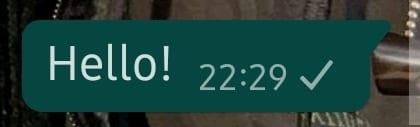
Odoslané – správa bola odoslaná z vášho telefónu
Keď váš príjemca dostane správu, začiarknutie bude dvojité – dve sivé začiarknutia znamenajú, že správa dorazila na zariadenie druhej osoby. Iba v skupinových chatoch sa druhá značka nezobrazí, kým správu nedostanú všetci v skupine.
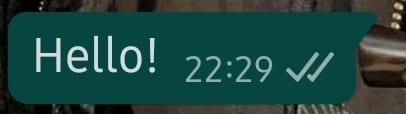
Prijaté – správa dorazila na druhú stranu
Posledná fáza je, keď sa dve značky začiarknutia zmenia na modrú – to znamená, že druhá strana otvorila a prečítala vašu správu. Značka samozrejme nie je ukazovateľom toho, či si správu skutočne prečítali alebo nie, ale znamená to, že prinajmenšom otvorili chat.
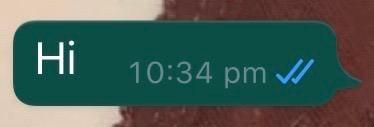
Prečítať – správu videla druhá strana
Toto je funkcia, ktorú môžete vypnúť – prejdením do nastavení Rozhovorov cez ponuku Nastavenia môžete vypnúť potvrdenia o prečítaní. Znamená to, že vaše začiarkavacie značky zostanú sivé – budete vedieť, či vaše správy dorazili na telefón príjemcu, ale nie to, či už otvoril chat.
Máte nejaké RAR súbory, ktoré chcete previesť na ZIP súbory? Naučte sa, ako previesť RAR súbor na formát ZIP.
Držte vyrovnávaciu pamäť vyčistenú vo vašom webovom prehliadači Google Chrome pomocou týchto krokov.
Ukážeme vám, ako zmeniť farbu zvýraznenia textu a textových polí v Adobe Reader s týmto podrobným návodom.
Nájdite tu podrobné pokyny, ako zmeniť User Agent String vo webovom prehliadači Apple Safari pre MacOS.
Microsoft Teams v súčasnosti nepodporuje nativné prenášanie vašich stretnutí a hovorov na TV. Môžete však použiť aplikáciu na zrkadlenie obrazovky.
Zaujíma vás, ako integrovať ChatGPT do Microsoft Word? Tento sprievodca vám presne ukáže, ako to urobiť pomocou doplnku ChatGPT pre Word v 3 jednoduchých krokoch.
Zistite, ako vyriešiť bežný problém, pri ktorom bliká obrazovka v prehliadači Google Chrome.
Hľadáte osviežujúcu alternatívu k tradičnej klávesnici na obrazovke, Galaxy S23 Ultra od Samsungu poskytuje vynikajúce riešenie. S
Krížové odkazy môžu váš dokument výrazne sprístupniť, usporiadať a uľahčiť jeho používanie. Tento sprievodca vás naučí, ako vytvoriť krížové odkazy v programe Word.
Potrebujete naplánovať opakujúce sa stretnutia v MS Teams so svojimi spolupracovníkmi? Naučte sa, ako nastaviť opakujúce sa stretnutie v Teams.







